
Love

Deze les is door
mij gemaakt in PSPX3
De originele les vind je
hier
Materiaal
hier
Plaats alles in een map naar keuze
Filters
AP [Lines] - SilverLining
VM Experimental
Graphics Plus
DC Layer
Transparency
***
1
Open de afbeelding "Colors" - dit zijn de kleuren waar we mee werken
2
Open een nieuwe transparante afbeelding van 820 x 550 pixel
3
Vul de laag met #444444
4
Lagen - nieuwe rasterlaag
5
Vul de laag met #000000
6
Open de afbeelding "120marymask-2019" en minimaliseer
7
Activeer je werkje
8
Lagen - nieuwe maskerlaag - uit afbeelding
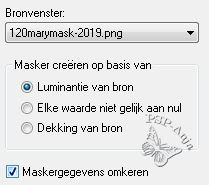
9
Lagen - samenvoegen - groep samenvoegen
10
Effecten - 3D effecten - slagschaduw
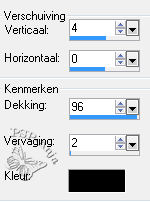
11
Effecten - textuureffecten - lamellen
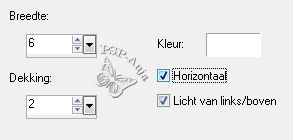
12
Aanpassen - scherpte - verscherpen
13
Gereedschap basisvorm rechthoek - voorgrondkleur op wit,achtergrondkleur op slot
- teken 3 rechthoeken
![]()
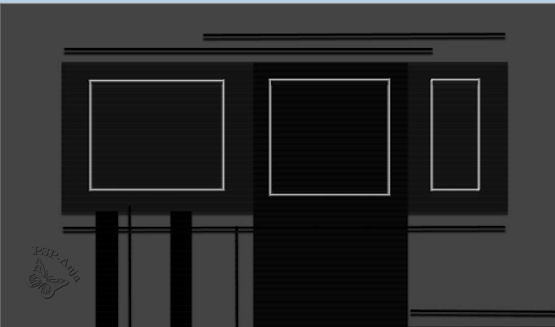
14
Lagen - omzetten in rasterlaag
15
Lagen - samenvoegen - omlaag samenvoegen
16
Lagen - nieuwe rasterlaag
17
Materialenpalet - zet de voorgrondkleur op #929292 en de achtergrondkleur op
#000000
18
Vul de laag met dit voor - achtergrondverloop
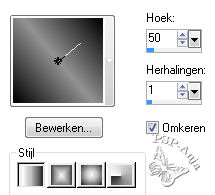
19
Open de afbeelding "120marymask-2019" en minimaliseer
20
Activeer je werkje
21
Lagen - nieuwe maskerlaag - uit afbeelding
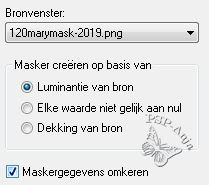
22
Lagen - samenvoegen - groep samenvoegen
Het resultaat

23
Afbeelding - spiegelen
Afbeelding - omdraaien
24
Open de tube "decortext"
Bewerken - kopiŽren
Activeer je werkje
Bewerken - plakken als nieuwe laag
25
Schuif de tekst op de plaats
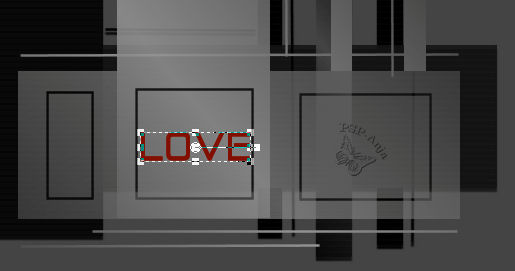
26
Effecten - 3D effecten - slagschaduw
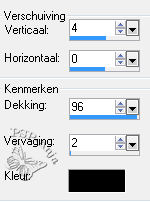
27
Lagen - dupliceren
28
Schuif de tekst op de plaats

29
Lagen - samenvoegen - omlaag samenvoegen ( 2 keer toepassen!)
30
Effecten - vervormingseffecten - poolcoŲrdinaten
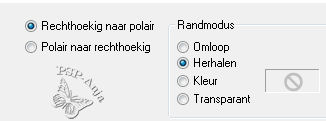
31
Effecten - 3D effecten - slagschaduw - kleur #2a2a2a

32
Effecten - afbeeldingseffecten - naadloze herhaling (dit is op de
schaduwlaag)
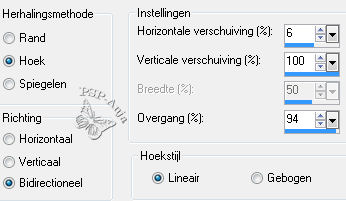
33
Effecten - insteekfilters - AP [Lines] - SilverLining
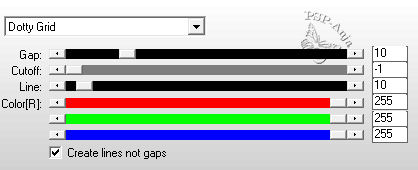
34
Lagenpalet - zet de laagdekking op 75 - 80%
35
Lagenpalet - activeer Groep - Raster 2 (is de bovenste laag)
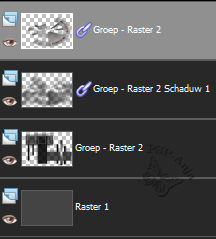
36
Effecten - 3D effecten - slagschaduw
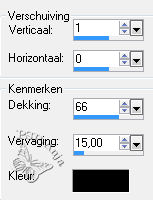
37
Open de tube "2233marytube-2019"
Bewerken - kopiŽren
Activeer je werkje
Bewerken - plakken als nieuwe laag
38
Selectiegereedschap (K) - plaats de tube zoals hier en haal het watermerk weg

39
Aanpassen - scherpte - onscherp masker
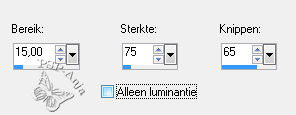
40
Lagenpalet - activeer de onderste laag
41
Lagen - dupliceren
42
Effecten - insteekfilters - VM Experimental - Love and Hate
(Mocht je dit filter niet hebben plak dan "lovedecor-marytu-2019" als nieuwe
laag en sla stap 43 t/m 45 over)
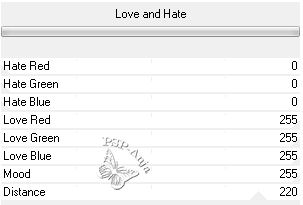
43
Effecten - insteekfilters - Transparency - Eleminate Black
44
Effecten - insteekfilters - DC Layer - Mergency 4
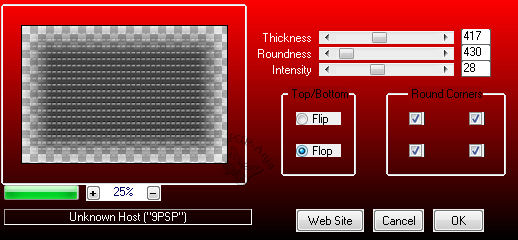
45
Gereedschap wisser - wis je afbeelding schoon zoals hier

46
Lagenpalet - zet de laagdekking op 75%
47
Lagenpalet - activeer de bovenste laag
48
Open de tube "Text"
Bewerken - kopiŽren
Activeer je werkje
Bewerken - plakken als nieuwe laag
49
Schuif de tekst op de plaats
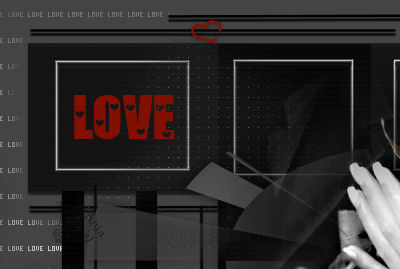
50
Effecten - 3D effecten - slagschaduw
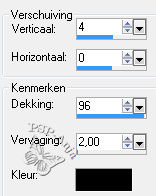
51
Lagen - dupliceren
52
Schuif de tekst op de plaats
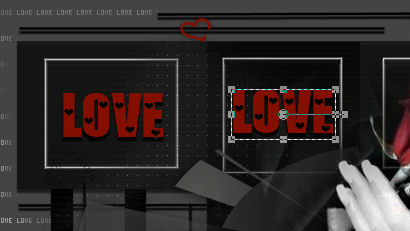
53
Open de tube "lovedecor2-marytu-2019"
Bewerken - kopiŽren
Activeer je werkje
Bewerken - plakken als nieuwe laag
54
Schuif de tube op de plaats
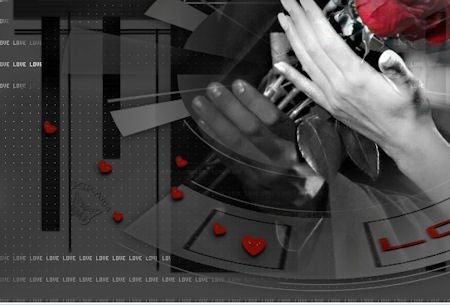
55
Open de tube "lovedecor3marytuto-2019"
Bewerken - kopiŽren
Activeer je werkje
Bewerken - plakken als nieuwe laag
56
Schuif de tube op de plaats
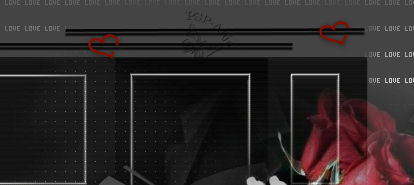
57
Lagen - samenvoegen - zichtbare lagen samenvoegen
58
Aanpassen - scherpte - verscherpen
59
Afbeelding - rand toevoegen - 2 pixel #ffffff
60
Selecties - alles selecteren
61
Afbeelding - rand toevoegen - 10 pixel #ffffff
62
Selecties - omkeren
63
Materialenpalet - zet de voorgrondkleur op #831100 en de achtergrondkleur op
#000000
64
Vul de selectie met dit voor - achtergrondverloop
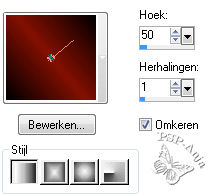
65
Effecten - insteekfilters - Graphics Plus - Cross Shadow - standaard
66
Selecties - niets selecteren
67
Afbeelding - rand toevoegen - 2 pixel #ffffff
68
Plaats je naam of watermerk
69
Opslaan als jpg
Extra voorbeeld met een tube van Guismo
